簡単にAVCHD/AVCREC動画をMP4形式に変換する方法
- ホーム
- サポート
- 動画キャプチャ・編集
- 簡単にAVCHD/AVCREC動画をMP4形式に変換する方法
概要
AVCHD/AVCREC 動画を MP4 形式に変換する方法をお探しですか?この作業に役立つフリー ソフトウェア プログラムがいくつかあります。この記事は、フリー ソフトウェアを使用して AVCHD/AVCREC 動画を MP4 形式に変換する方法を説明します。

デバイスで AVCHD/AVCREC ビデオを再生するのに苦労していますか?これらの形式の大きなファイル サイズに不満を感じていますか?この記事では、フリー ソフトウェアを使用して AVCHD/AVCREC 動画を MP4 形式に変換する方法を紹介します。
AVCHDは、ビデオカメラでハイビジョン映像を記録するための規格の1つです。この規格は、パナソニックとソニーが商標登録したものであり、広く使用されてきました。ただし、AVCHDはDVDやBDの作成やMP4などの他のコーデックへの変換に関して、さまざまな問題や不満があるとされています。これは、従来のDVDと互換性がないため、再生するレコーダーによってはディスクが認識されない場合があるためです。最悪の場合、ディスクを取り出せないこともあります。このような問題を避けるためには、AVCHDに関する知識を身につけることが大切です。
この目的でよく使用されるツールの 1 つは Handbrake です。これは、AVCHD/AVCREC を H.264 または H.265 ビデオ コーデックで MP4 に変換できる無料のオープン ソース ビデオ エンコーダーです。 Handbrake を使用してビデオを変換するには、AVCHD/AVCREC ファイルをインポートし、出力形式を選択し、設定を調整して、変換プロセスを開始する必要があります。
一、Renee Video Editor ProでAVCHD動画をMP4に変換する
AVCHD動画ファイルをMP4に変換したいなら、一番の選択はやはり安全性の高い無料ソフト。市販の同種のソフトがたくさん中、ソフトの専門性、対応する動画、音声の入力、出力フォーマット、変換されたビデオの画質、使いやすさなどを考慮した上で、Renee Video Editor Proをすすめます。MTSファイル、MP4、AVI、MOVなど複数の動画編集を変換編集できます。

使いやすい初心者でも楽に使えます。
無料無料体験することができます。
日本語対応インターフェースは日本語化されている。
豊かな機能動画キャプチャ、動画カット、動画結合、透かし追加、音楽追加、字幕追加など、さまざまな機能が搭載。
強力MP4 、flv 、MOV 、 AVI 、 WMVなど各形式動画に対応。Windows 10 、8.1、8、7、Vista、XP等環境対応。
無料無料体験することができます。
豊かな機能動画キャプチャ、動画カット、結合、透かし追加、音楽追...
強力MP4 、flv 、MOV 、 AVI 、 WMVなど各形...

② 「ファイルを追加」をクリックし、ビデオを選択します。

③ 「出力形式」を選択し、「参照」をクリックして「出力先」を指定します。 「開始」をクリックして、変換が始まります。
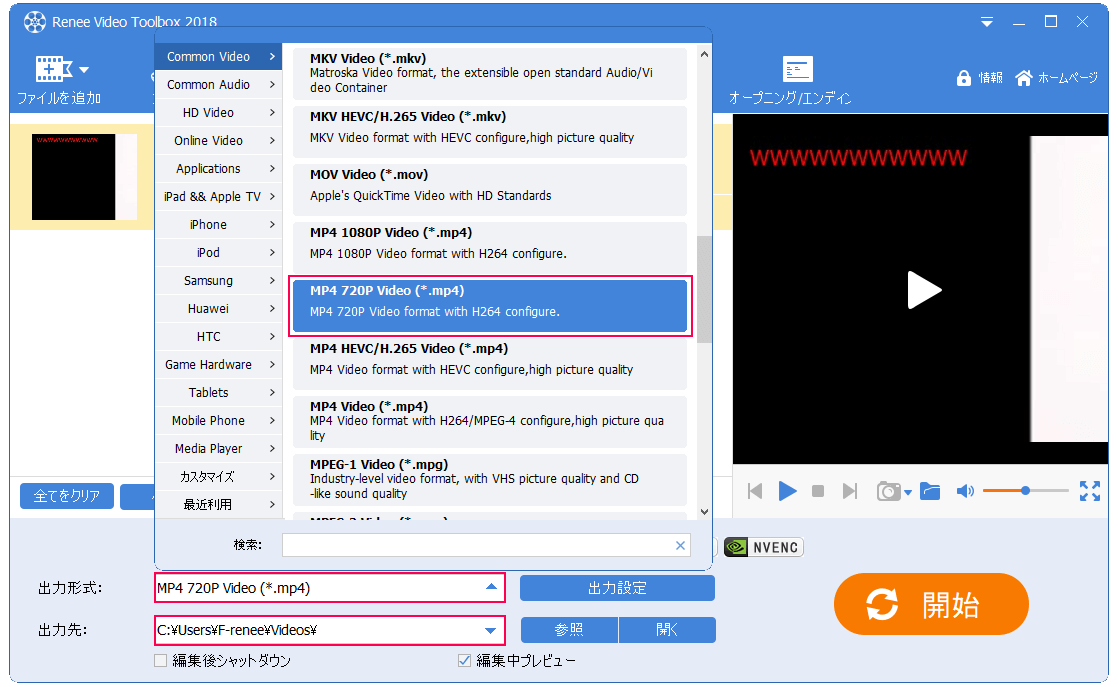
Renee Video Editor Proは動画形式を変換するだけでなく、動画から音声を抽出して変換、音声に変換することもできます。
二、Handbrakeを使用してAVCHD/AVCRECビデオを変換する
AVCHD/AVCREC ビデオを変換する最も便利なツールの 1 つは Handbrake です。 Handbrake は、ほぼすべてのビデオ形式を別の形式に変換できる無料のオープン ソース ビデオ トランスコーダです。 AVCHD/AVCREC を含む幅広い入力ビデオ形式をサポートし、これらのビデオを MP4、MKV、およびその他のさまざまな形式に変換できます。 Handbrake は、バッチ処理、ビデオ クロッピング、スケーリングなどの高度な機能を提供するため、ビデオ愛好家や専門家の間で人気のあるツールです。さらに、Handbrake には多くのカスタマイズ機能があり、ユーザーはビデオ出力を微調整して、目的の品質とファイル サイズを実現できます。直感的なユーザー インターフェイスと包括的なドキュメントを備えた Handbrake は、AVCHD/AVCREC ビデオを別の形式に変換しようとしている人にとって不可欠なツールです。
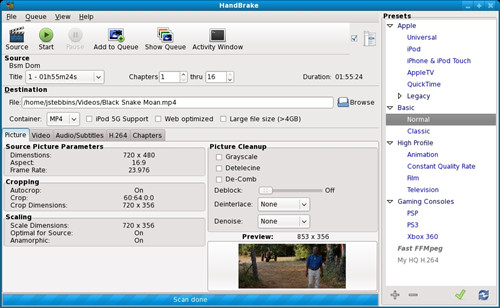
AVCHD/AVCREC ビデオを MP4 形式に変換することは、これらのファイルをさまざまなデバイスで再生または共有するために不可欠です。上記の無料ソフトウェア ツールを使用すると、高価なソフトウェアを購入することなく、ビデオを目的の形式に簡単に変換できます。
avchd/avcrec ビデオを mp4 形式またはその他の互換性のある形式に変換することは、かつてないほど容易になりました。品質を損なうことなく、動画をすばやく効率的に変換できます。アマチュアのビデオグラファーであろうとプロの映画製作者であろうと、これらのツールはビデオ編集の武器として非常に貴重なものであることがわかるでしょう。


